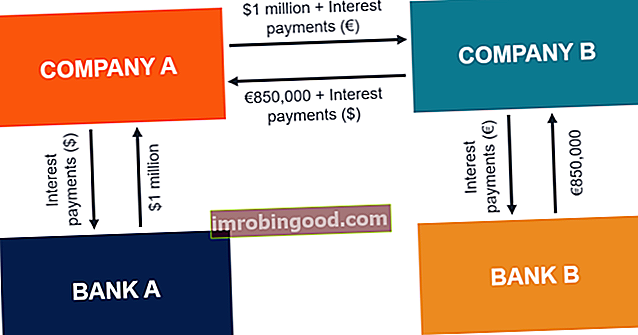Funkcija TIMEVALUE skirstoma į „Excel“ DATA / LAIKAS funkcijas. TIMEVALUE padeda mums konvertuoti laiko tekstą į MS Excel Excel išteklius. Sužinokite „Excel“ internete naudodamiesi 100 nemokamų „Excel“ vadovėlių, šaltinių, vadovų ir apgaulingų lapų! Finansų ištekliai yra geriausias būdas išmokti „Excel“ pagal savo sąlygas. laikas.
„MS Excel“ laikas saugomas viduje kaip skaitinė vertė. Tai neatpažįsta laiko teksto forma. Taigi funkcija TIMEVALUE leidžia mums paversti laiko teksto atvaizdavimą dešimtainiu kableliu, kuris yra atpažįstamas kaip laikas.
Finansų analizėje Finansų analitiko darbo aprašymas Toliau pateiktame finansų analitiko pareigybės aprašyme pateikiamas tipiškas visų įgūdžių, išsilavinimo ir patirties, reikalingų samdyti analitiko darbą banke, įstaigoje ar korporacijoje, pavyzdys. Atlikite finansinių prognozių, ataskaitų ir veiklos metrikos stebėjimą, analizuokite finansinius duomenis, kurkite finansinius modelius, TIMEVALUE yra naudinga atliekant laiko skaičiavimus, pvz., Valandinį atlyginimą, arba iš išorinių šaltinių importuotą laiką teksto pavidalu konvertuojant į tinkamą eilės laiką.
Formulė
= TIMEVALUE (laiko_tekstas)
Funkcijoje TIMEVALUE naudojami šie argumentai:
Laiko_tekstas (reikalingas argumentas) - tai yra teksto eilutė, nurodanti laiką. Teksto eilutėje mes turime atskirti valandas, minutes ir sekundes dvitaškiais.
Pvz., Jei pateiksime tik dvi reikšmes (atskirtas dvitaškiu), pvz., 04:54, TIMEVALUE tai traktuos kaip valandas ir minutes, o ne minutes ir sekundes. Jei norime parodyti 4 minutes ir 54 sekundes, turime konkrečiai pažymėti valandas kaip nulį. Tai yra „00:04:54“.
Kaip naudoti „TIMEVALUE“ funkciją „Excel“?
Kaip darbalapio funkciją, funkciją TIMEVALUE galima įvesti kaip formulės dalį darbalapio langelyje.
Norėdami suprasti jo naudojimą, apsvarstykime keletą pavyzdžių:
1 pavyzdys
Pažiūrėkime, kokius rezultatus gauname įvairiuose teksto atvaizduose. Funkcija TIMEVALUE naudojama norint konvertuoti teksto kartų vaizdus į dešimtaines reikšmes, kurias „Excel“ galima suprasti kaip kartus.

Rezultatai, kuriuos gauname skaičiuoklėje, parodyti toliau:

A2 langelyje rodomas laikas PM, todėl dešimtainis skaičius grąžintas 8.30 val., O kitoje eilutėje dešimtainis skaičius nurodomas 8.30 val.
A6 langelio reikšmė yra data ir laikas. Šiuo atveju funkcija TIMEVALUE nepaisė vertės datos dalies ir tiesiog naudojo laiko dalį.
Jei norime apskaičiuoti skirtumą tarp 20.30 ir 8.30, galime naudoti formulę = TIMEVALUE („20:30“) - TIMEVALUE („8:30 AM“). Rezultatas, kurį gautume, yra žemiau:

Kaip žinome, „Excel“ laikai yra įprasti dešimtainiai skaičiai, suformatuoti taip, kad atrodytų kaip laikai. Kadangi tai yra skaičiai, galime pridėti ir atimti laikus, kaip ir bet kurias kitas skaitines reikšmes.
2 pavyzdys
Tarkime, kad importavome duomenis tokiu formatu:

Dabar datą ir laiką norime įrašyti į atskirus stulpelius. Tam galime naudoti formules = DATEVALUE (LEFT (B5,10)) ir = TIMEVALUE (MID (B5,12,8)).


Norėdami gauti datą, pirmuosius 10 vertės simbolių išskleidžiame kairėn: DATEVALUE (LEFT (B5,10)) grąžins datą kaip 17.01.01.

Rezultatas yra teksto eilutė. Kad „Excel“ tai suprastų kaip datą, LEFT apvyniojame DATEVALUE, kuri konvertuoja tekstą į tinkamą „Excel“ datos vertę.
Šiuo metu iš vertės vidurio išskleidžiame 8 simbolius su MID: MID (B5,12,8), kuris grąžina „12:28:48“. Rezultatas yra teksto forma, todėl mes naudojame TIMEVALUE, kad jį interpretuotume ir konvertuotume į „Excel“ laiką.
Dalykai, kuriuos reikia atsiminti apie TIMEVALUE funkciją
- TIMEVALUE buvo pristatyta „MS Excel 2000“ ir yra prieinama visomis vėlesnėmis versijomis.
- #VERTYBĖ! klaida - įvyksta, kai kurio nors iš nurodytų argumentų negalima atpažinti kaip galiojantį „Excel“ laiką.
Spustelėkite čia norėdami atsisiųsti „Excel“ failo pavyzdį
Papildomi resursai
Dėkojame, kad perskaitėte Finansų vadovą apie svarbias „Excel“ funkcijas! Skirdami laiko išmokti ir įvaldyti šias funkcijas, jūs žymiai pagreitinsite savo finansinę analizę. Norėdami sužinoti daugiau, peržiūrėkite šiuos papildomus finansų išteklius:
- „Excel“ funkcijos finansams „Excel“ finansams Šis „Excel for Finance“ vadovas išmokys 10 geriausių formulių ir funkcijų, kurias turite žinoti, kad būtumėte puikus „Excel“ finansų analitikas. Šiame vadove yra pavyzdžių, ekrano kopijų ir nuoseklios instrukcijos. Pabaigoje atsisiųskite nemokamą „Excel“ šabloną, kuriame yra visos finansinės funkcijos, aptartos mokymo programoje
- Išplėstinis „Excel“ formulių kursas
- Pažangios „Excel“ formulės, kurias turite žinoti Išplėstinės „Excel“ formulės turi žinoti Šios pažangios „Excel“ formulės yra labai svarbios norint žinoti ir pakels jūsų finansinės analizės įgūdžius į kitą lygį. Išplėstinės „Excel“ funkcijos, kurias turite žinoti. Sužinokite 10 geriausių „Excel“ formulių, kurias reguliariai naudoja visi pasaulinės klasės finansų analitikai. Šie įgūdžiai pagerins jūsų skaičiuoklės darbą bet kurioje karjeroje
- „Excel“ spartieji klavišai kompiuteriams ir „Mac“ „Excel“ spartieji klavišai kompiuteriui „Mac Excel“ spartieji klavišai - svarbiausių ir dažniausiai naudojamų „MS Excel“ spartiųjų klavišų sąrašas, skirtas kompiuterių ir „Mac“ vartotojams, finansams, apskaitos profesijoms. Spartieji klavišai pagreitina jūsų modeliavimo įgūdžius ir sutaupo laiko. Sužinokite apie redagavimą, formatavimą, naršymą, juostelę, specialųjį įklijavimą, manipuliavimą duomenimis, formulių ir langelių redagavimą ir kitus trumpinius